使用过演示文稿的朋友们都知道,常常会在幻灯片的内容上使用超链接可以快速翻到需要的那一页幻灯片。下面小编就来告诉大家如何在WPS演示中使用超链接的命令,一起来看看吧。新建默认模板wps演示文稿,内容版式为空白版式。单击在线素材中的目录项,单击目录选项卡,选中其中一种目录,右击选择快捷菜单中的“插入&rd......
WPS 如何将Excel工作表转换成工资条
WPS教程
2021-10-08 10:13:08
在我们平时使用Excel表格办公时,每个月都会将计算工资的工作表转换成工资条,这在各个公司都很普遍。那么面对如此庞大的数据,如何能够快速完成呢?下面我们就来看一下。
首先打开一个工资表格:
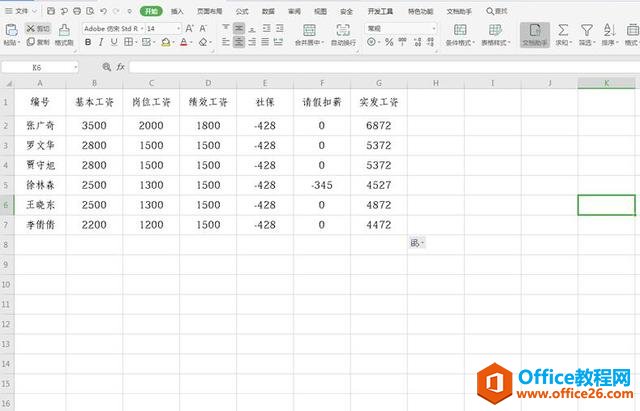
选择第一行的内容进行复制:
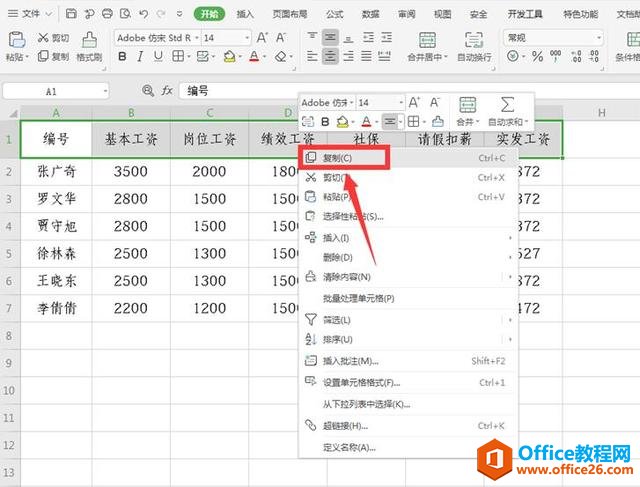
随后将其粘贴到下方的单元格中,有多少员工就粘贴多少行:
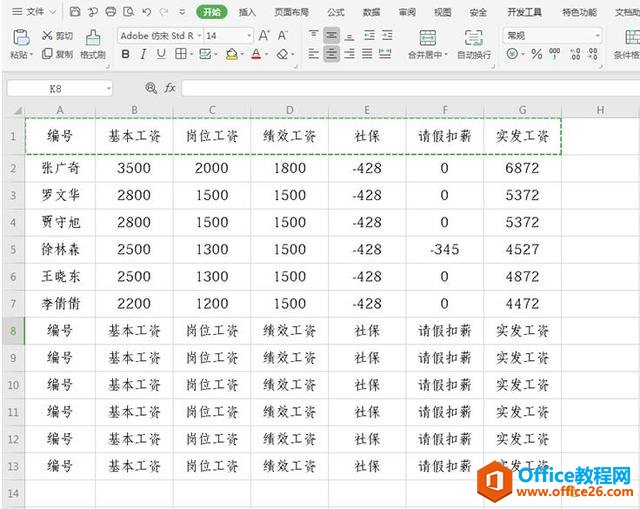
在每个员工后面输入排序的数字,并复制粘贴到刚刚粘贴好的区域:
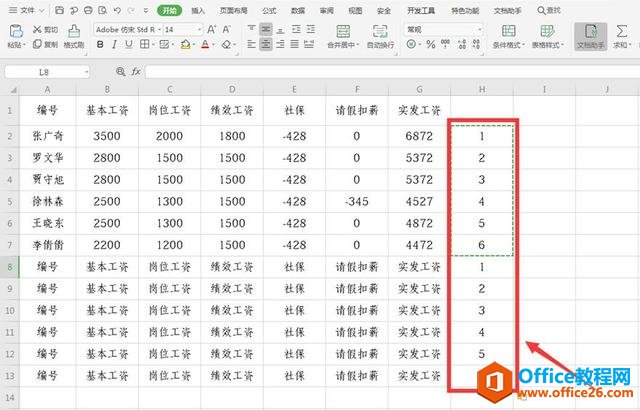
点击工具栏上的【数据】,在下拉菜单中选择【排序】,弹出排序对话框,“主要关键字”一栏输入“H2”,“次序”一栏选择“升序”:
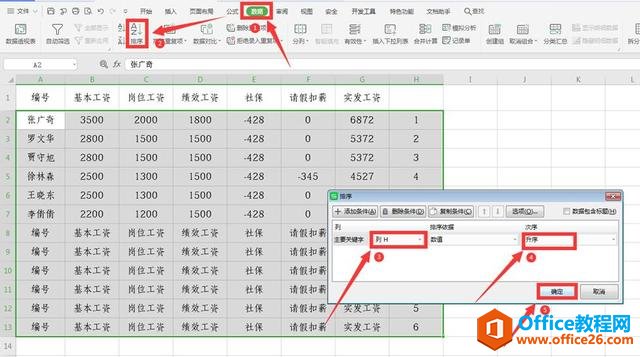
最后我们看到表格中所有的内容完成排序:
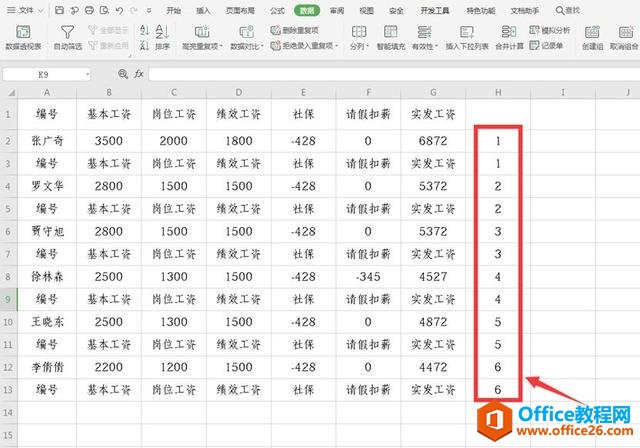
去除多余的数字和最下面一行,这样就得到了完整的工资条:
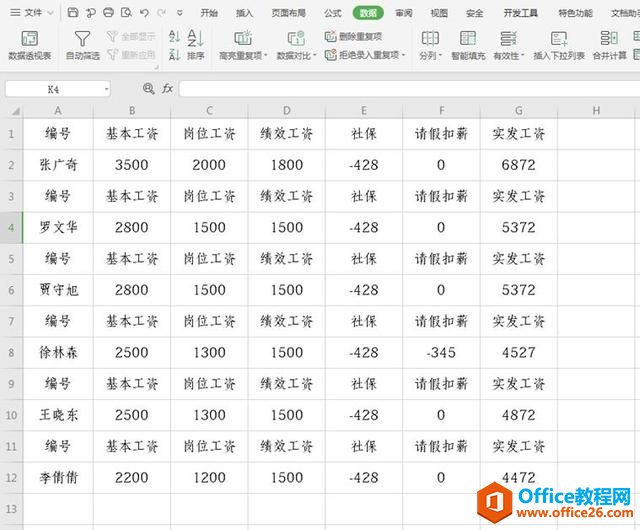
标签: Excel工作表转换成工资条
上一篇:你会用 Excel 的表格样式吗 下一篇:WPS Excel如何竖向合并单元格
相关文章





